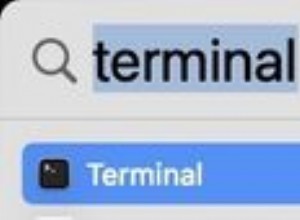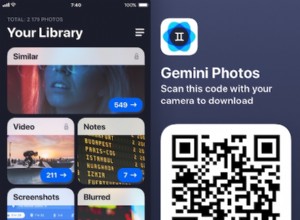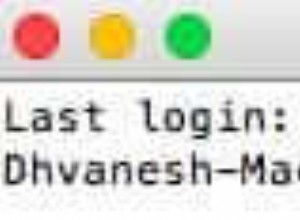يعد Boot Camp أداة رائعة لتشغيل Windows على جهاز Mac قائم على Intel. ومع ذلك ، يمكن أن يشغل قسم Boot Camp مساحة كبيرة على جهاز Mac الخاص بك. لذا إذا توقفت عن استخدامه ، فقد ترغب في حذفه لتوفير بعض المساحة. في هذه المقالة ، سنوضح لك كيفية إزالة قسم Boot Camp من جهاز Mac.
ما هو Boot Camp؟
تعود أصول Boot Camp إلى الانتقال من PowerPC إلى Intel Macs. كانت إحدى مزايا الانتقال إلى هندسة Intel أنه كان من الأسهل على أجهزة Mac تشغيل Windows. لم تعد هناك حاجة لبرنامج مضاهاة. استفادت Apple من ذلك من خلال إنشاء أداة تسمى Boot Camp في macOS تتيح لك تقسيم محرك أقراص التمهيد وتثبيت Windows مباشرة على قسم واحد. يمكنك بعد ذلك التمهيد مباشرة إلى Windows على جهاز Mac باستخدام Boot Camp.
هناك بعض الجوانب السلبية لاستخدام Boot Camp. الأول هو أن Windows والملفات والتطبيقات المرتبطة به تشغل مساحة كبيرة جدًا على جهاز Mac الخاص بك. والآخر هو أنك تحتاج إلى إعادة تشغيل جهاز Mac الخاص بك في كل مرة تقوم فيها بالتبديل بين Mac و Windows.
مساعد Boot Camp هو الأداة المستخدمة لإنشاء الأقسام وإدارتها. يمكنك تنزيل Windows ISO من داخل Boot Camp Assistant وتثبيته على القسم. ستحتاج إلى رمز ترخيص لإصدار Windows الذي تريد تثبيته لاستخدامه.
نصيحةإذا كنت بحاجة إلى إلغاء تثبيت تطبيقات Mac ، فلا تسحبها إلى المهملات فقط. لن يؤدي ذلك إلى التخلص من جميع الملفات التي يضعها التطبيق على قرص بدء التشغيل. بدلاً من ذلك ، يجب عليك استخدام برنامج إلغاء التثبيت الخاص بالتطبيق أو برنامج إلغاء التثبيت الشامل المخصص مثل CleanMyMac X ، والذي يمكنه إزالة تطبيقات متعددة تمامًا ببضع نقرات.
كيفية حذف قسم Boot Camp
تعد إزالة قسم Boot Camp أمرًا سهلاً للغاية:يمكنك استخدام نفس الأداة ، مساعد Boot Camp ، كما اعتدت على إنشائه في المقام الأول. أولاً ، ومع ذلك ، يجب عليك عمل نسخة احتياطية من قسم Windows إذا كان لديك أي ملفات أو بيانات أخرى لا تزال بحاجة إليها. يمكنك القيام بذلك يدويًا من داخل Windows ، عن طريق سحب الملفات إلى محرك أقراص خارجي ، أو باستخدام أداة النسخ الاحتياطي لنظام Windows ، أو من قسم macOS باستخدام برنامج مصمم لنسخ قسم Boot Camp.
يجب عليك أيضًا نسخ جهاز Mac احتياطيًا باستخدام Time Machine أو أداة نسخ احتياطي أخرى قبل البدء.
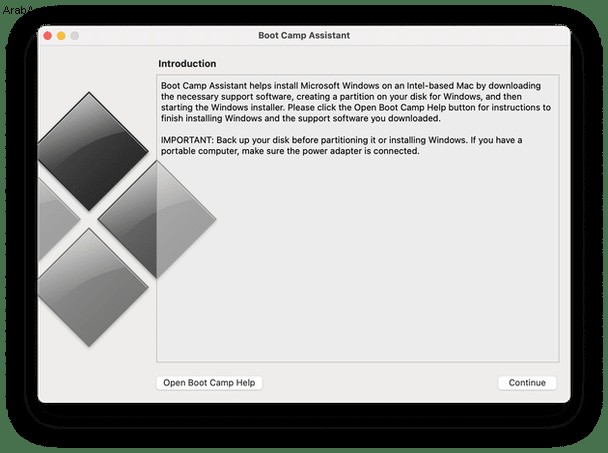
- انتقل إلى التطبيقات> الأدوات المساعدة وشغل مساعد Boot Camp.
- انقر فوق "متابعة".
- اضغط على استعادة.
- اكتب اسم المستخدم وكلمة المرور للمشرف واضغط على "موافق".
سيبدأ مساعد Boot Camp الآن في مسح قسم Boot Camp واستعادة قرص التمهيد كقسم واحد. بمجرد الانتهاء ، سيعود جهاز Mac الخاص بك إلى حالة ما قبل Bootcamp.
هل يعمل Boot Camp على أجهزة Mac التي تستند إلى M1؟
في نوفمبر 2020 ، أطلقت Apple أول ثلاثة أجهزة Mac لتتميز بهندسة النظام الخاصة بها ، M1 ، بدلاً من وحدات المعالجة المركزية Intel والمكونات الأخرى. يبدو واضحًا من الاختبار المبكر أن أجهزة Mac هذه أسرع بكثير وأكثر قوة من سابقاتها من Intel.
ومع ذلك ، فإن أحد ضحايا الانتقال إلى Apple silicon هو Boot Camp. تتطلب بنية Intel للعمل ، وبالتالي لن تعمل على أجهزة M1 Mac. ومع انتقال جميع أجهزة Mac في النهاية إلى Apple silicon ، فإن Boot Camp سيصبح جزءًا من التاريخ. هذا لا يعني أنك لن تكون قادرًا على تشغيل Windows على أجهزة Mac المستقبلية. لا تعتمد أدوات المحاكاة الافتراضية (انظر أدناه) على شرائح Intel ، ويقوم مطوروها بالفعل بتحديث أدواتهم للعمل على أجهزة M1 Mac.

بدائل Boot Camp
إذا اخترت إزالة Boot Camp لأنك لا ترغب في إعادة تشغيل جهاز Mac في كل مرة تريد التبديل إلى Windows ، فهناك خيارات أخرى. هناك العديد من أدوات المحاكاة الافتراضية التي تسمح لك بتثبيت Windows داخل أحد التطبيقات ثم تشغيل Windows كتطبيق أو حتى تشغيل تطبيقات Windows دون تشغيل Windows نفسه. إذا اخترت تشغيل Windows ، فيمكنك تشغيله في نافذة أو في وضع ملء الشاشة.
باختصار ، إذا كنت تريد أداة افتراضية كاملة الميزات يسهل إعدادها واستخدامها وتحظى بالكثير من الدعم ، Parallels Desktop و VMware Fusion اختيارات جيدة. إذا كنت تحتاج فقط إلى تشغيل تطبيقات Windows من حين لآخر ولا تحتاج إلى الكثير من الدعم ، فإن Virtual Box أو Wine سيقوم بهذه المهمة.
نصيحةبغض النظر عن أداة المحاكاة الافتراضية لـ Windows التي تختارها ، ربما تحتاج إلى إفراغ بعض المساحة على جهاز Mac الخاص بك وتعديله حتى يعمل بسلاسة. هنا مرة أخرى ، يمكن أن يساعدك CleanMyMac X. يمكنه إزالة الملفات غير المرغوب فيها وتحسين جهاز Mac الخاص بك في بضع دقائق فقط.
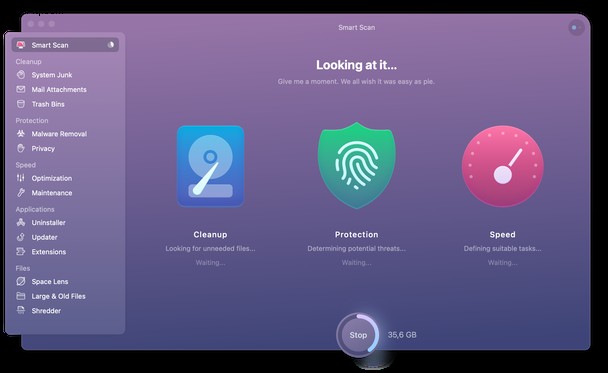
1. قم بتنزيل وتثبيت وتشغيل CleanMyMac X.
2. اختر Smart Scan واضغط على Scan.
3. عند انتهاء الفحص ، اضغط على "تشغيل" لتنظيف جهاز Mac.
البديل الأخير لإنشاء قسم Boot Camp على قرص بدء التشغيل هو تثبيت Windows على قرص خارجي والتمهيد منه ، تمامًا كما تفعل مع التمهيد من قسم Boot Camp. الإعداد أطول بكثير وأكثر تعقيدًا مما هو عليه عند تقسيم قرص بدء التشغيل. ويتطلب برامج إضافية. ولكن بمجرد الانتهاء من ذلك ، ستتمكن من تشغيل جهاز Mac في نظام Windows دون فقد أي مساحة على قرص بدء التشغيل.
كما ترى ، من السهل إلغاء تثبيت قسم Boot Camp على جهاز Mac باستخدام مساعد Boot Camp. إذا كنت ترغب في إزالة تثبيت تطبيقات أخرى أو استعادة مساحة على القرص الخاص بك ، فمن الأفضل استخدام برنامج متخصص لإلغاء التثبيت مثل CleanMyMac X.